
Come recuperare foto cancellate da WhatsApp [ Android e iPhone]

WhatsApp è una delle app di messaggistica più popolari al mondo e spesso funge da archivio per foto e contenuti multimediali importanti. Tuttavia, la cancellazione accidentale può portare alla perdita di questi momenti preziosi. Fortunatamente, esistono diversi modi efficaci per recuperare le foto cancellate da WhatsApp, a seconda del dispositivo e della situazione del backup. Controlla i 5 modi efficaci in questa guida per imparare come recuperare le foto cancellate da WhatsApp su Android e iPhone.

È possibile recuperare le foto cancellate su WhatsApp? Quando elimini una foto su WhatsApp, potrebbe essere ancora disponibile nell'app Foto del tuo dispositivo. Sia gli utenti Android che quelli iPhone possono utilizzare questa funzionalità integrata per recuperare rapidamente i contenuti multimediali perduti senza strumenti o software aggiuntivi.
Come recuperare le foto cancellate da WhatsApp su Android ?
Passaggio 1. Apri l'app Galleria sul tuo dispositivo Android e tocca la sezione "Album".
Passaggio 2. Trova l'album chiamato "Immagini WhatsApp" e vedrai le immagini che desideri ottenere.
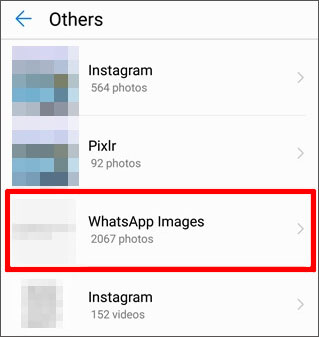
Come recuperare le foto cancellate da WhatsApp sul tuo iPhone?
Passaggio 1. Accedi all'app Foto sul tuo iPhone.
Passaggio 2. Scorri verso il basso fino all'album "Eliminati di recente" nella scheda Album.
Passaggio 3. Trova le foto che desideri ripristinare, tocca "Seleziona", scegli le foto, quindi tocca "Ripristina" per ripristinarle.

Riesci a recuperare le foto cancellate da WhatsApp? Per gli utenti Android , WhatsApp memorizza automaticamente ogni immagine inviata e ricevuta sul tuo dispositivo Android in una cartella designata per impostazione predefinita. Se elimini le foto di WhatsApp , ci sono buone probabilità che tu possa ancora trovarle nella memoria del tuo telefono. L'unico problema è che potresti avere difficoltà a individuare foto specifiche. Ecco come funziona:
Passaggio 1. Apri un'app di gestione file sul tuo dispositivo Android .
Passaggio 2. Vai su "Memoria interna" > "WhatsApp" > "Media" > "Immagini WhatsApp".

Passaggio 3. Controlla le foto cancellate, comprese quelle nella cartella Inviati, e spostale nuovamente nella tua galleria.
Supponiamo che ti dimentichi di eseguire il backup delle foto su WhatsApp e cerchi un modo semplice e affidabile per recuperare le cartelle WhatsApp cancellate sui dispositivi senza backup. In tal caso, non cercare oltre WhatsApp Image Recovery .
Molte persone lo considerano il miglior software di recupero WhatsApp per recuperare conversazioni e allegati WhatsApp cancellati da telefoni su Windows 11/10/8/7 o Mac OS X 10.9 - macOS Sonoma14 in molti scenari.
I punti salienti di WhatsApp Image Recovery:
Come posso recuperare le mie foto cancellate da WhatsApp senza backup?
01 Per iniziare a utilizzare il software, installalo e avvialo semplicemente sul tuo computer.
02 Seleziona la modalità "Ripristina da dispositivi" e potrai individuare tutti i dati locali e ripristinare i record di dati più recenti.
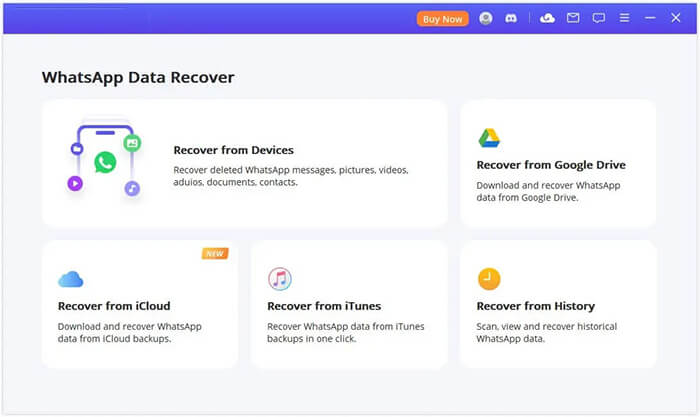
03 Collega il tuo dispositivo al computer tramite un cavo USB. Quando vengono visualizzate queste finestre pop-up, consenti il "Debug USB" sul tuo dispositivo Android o tocca "Considera attendibile questo computer" sul tuo iPhone/iPad. Prima di fare clic sul pulsante "Start", puoi scegliere dove salvare i dati del tuo dispositivo.
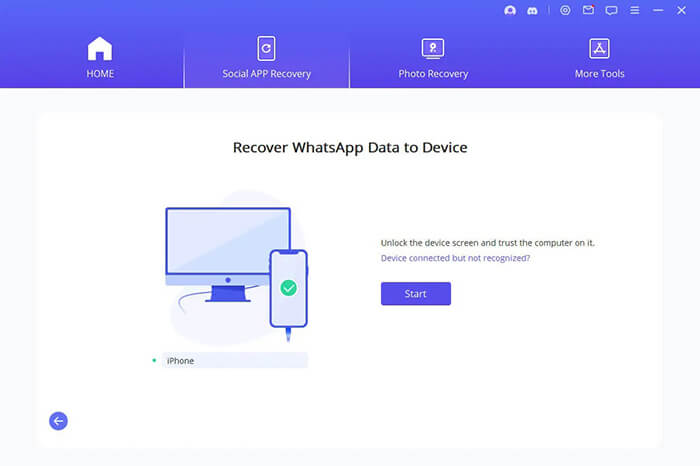
04 Successivamente, si procede al processo di scansione, che varia in base al modello del dispositivo ( iOS o Android ). Basta seguire le istruzioni sullo schermo.
05 Una volta completata la scansione, tutti i dati recuperabili verranno visualizzati come mostrato nella figura seguente. Visualizzerai in anteprima le foto WhatsApp cancellate che possono essere recuperate dal tuo dispositivo. Per ripristinarli, selezionali semplicemente e premi "Ripristina su dispositivo" o "Ripristina su PC".
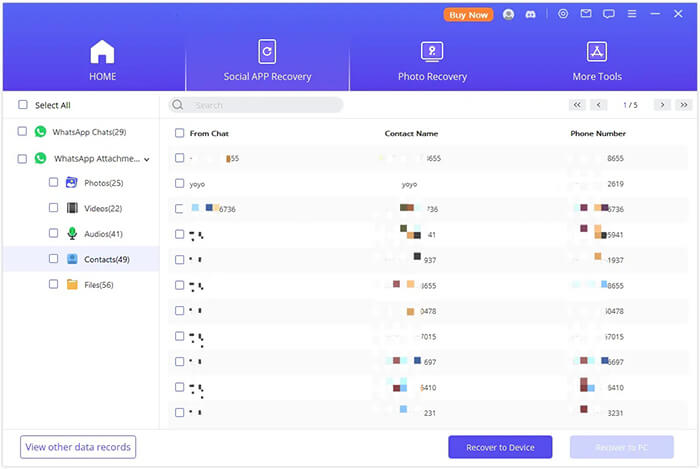
Se esegui regolarmente il backup dei dati di WhatsApp , hai un'alta probabilità di recuperare le foto cancellate tramite un backup di Google Drive o iCloud. Il processo varia leggermente tra i dispositivi Android e iPhone, poiché gli utenti Android in genere si affidano a Google Drive mentre gli utenti iPhone utilizzano iCloud.
Di seguito sono riportati i passaggi dettagliati per ciascuna piattaforma:
Per utenti Android (Google Drive)
Passaggio 1. Rimuovi l'app dal tuo telefono Android .
Passaggio 2. Reinstalla WhatsApp e verifica il tuo numero di telefono.
Passaggio 3. Durante il processo di configurazione, scegli Ripristina per ripristinare i messaggi e i contenuti multimediali di WhatsApp, comprese le foto, dal backup di Google Drive.

Per gli utenti iPhone (iCloud)
Passaggio 1. Disinstalla WhatsApp dal tuo iPhone.
Passaggio 2. Reinstalla l'app e verifica il tuo numero di telefono.
Passaggio 3. Quando richiesto, seleziona "Ripristina cronologia chat" per recuperare le tue foto da un backup iCloud.

Recuperare le foto cancellate da WhatsApp sul tuo Android o iPhone potrebbe essere molto più semplice di quanto pensi. Oltre ai metodi sopra indicati, puoi anche richiedere ai file multimediali dell'interlocutore di inviarti una copia delle immagini perse. Se i partecipanti alla conversazione hanno una copia delle immagini cancellate, le recupererai rapidamente senza provare altri metodi.
In caso contrario, puoi provare il software di recupero immagini WhatsApp per recuperarle in modo selettivo.
Speriamo che questo tutorial possa tornare utile per risolvere come recuperare le foto cancellate da WhatsApp. Tutti e 5 i modi possono aiutarti a recuperare le immagini WhatsApp perse. Tuttavia, se non esegui il backup delle foto di WhatsApp, altre soluzioni potrebbero non funzionare ad eccezione di WhatsApp Image Recovery .
Pertanto, in una certa misura, il software di recupero immagini WhatsApp è ottimale in qualsiasi scenario. Inoltre, consente anche di visualizzare in anteprima e recuperare selettivamente tutti i dati del dispositivo. Non ci provi?
Articoli correlati:
I 5 modi migliori per recuperare le immagini di WhatsApp cancellate dal mittente
Una guida su come recuperare le immagini WhatsApp cancellate su Samsung in 5 modi
Come ripristinare la chat di WhatsApp dopo la disinstallazione? Guida passo passo
Come ripristinare il backup di Whatsapp senza disinstallarlo su Android e iOS